문서 번호: 000139777
TPM kan inte ändras mellan 1.2 och 2.0 eftersom TPM ägs
요약: I den här artikeln beskrivs ett problem där TPM inte kan konfigureras eftersom den är i ett ägartillstånd.
문서 콘텐츠
증상
원인
Varje gång ett Windows 10-system med TPM startas om kommer Windows 10 automatiskt att bli ägare till TPM, såvida inte Windows 10 uttryckligen instrueras att inte bli ägare.
Uppgraderingsprocessen till TPM 2.0 eller nedgradering till TPM 1.2 kräver att ägarskapet frigörs före ändringen.
해결
- Kör PowerShell som administratör: (Skriv PowerShell i sökrutan, högerklicka på PowerShell på menyn och klicka på Kör som administratör. (Se bild 1.)
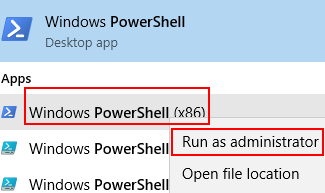
Bild 1. Öppna PowerShell - I PowerShell kör du följande kommando: Disable-TpmAutoProvisioning (inaktivera TpmAutoProvisioning ) och tryck sedan på Retur. (Se bild 2.)
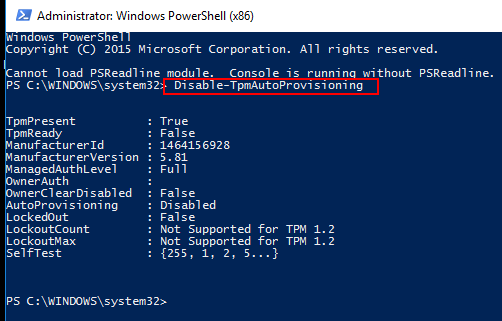
Bild 2. Avaktivera automatisk TPM-provisionering i PowerShell. - Om Dell Data Protection (DDP) har installerats måste du slutföra dessa ytterligare steg:
- Öppna Services Desktop App (skriv services.msc i sökrutan och tryck sedan på Retur)
- Ställ in Windows-tjänsten DellMgmtAgent på Avaktiverad
- Stoppa DellMgmtAgent Windows-tjänsten
- Ställ in Windows-tjänsen DellMgmtLoader på Avaktiverad
- Stoppa Windows-tjänsten DellMgmtLoader
- Fortsätt med att rensa TPM
- I sökrutan skriver du kommandot tpm.msc och trycker sedan på Retur för att öppna TPM-hanteringskonsolen. (Se bild 3.)
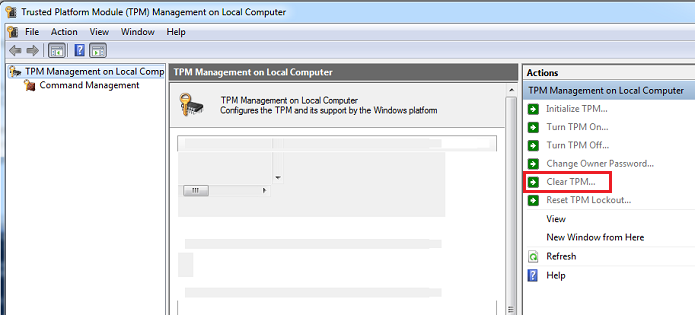
Bild 3. TPM-hanteringskonsol - Välj alternativet Clear TPM (Rensa TPM).
- Systemet startas om och stängs sedan av och slås på igen.
- Gå inte in i BIOS, utan låt Windows startas igen.
- Kör dell tpm 1.2-verktyget för fast programvara eller dell TPM 2.0-verktyget med nätadaptern ansluten till systemet.
- Om Dell Data Protection (DDP) har installerats måste du slutföra dessa ytterligare steg:
- Ställ in Windows-tjänsten DellMgmtLoader på Automatic
- Starta Windows-tjänsten DellMgmtLoader
- Ställ in Windows-tjänsen DellMgmtAgent på Automatisk
- Starta Windows-tjänsten DellMgmtAgent
Valfri
Du kan köra följande kommando med hjälp av kommandoraden för att ta reda på om TPM ägs. (Tryck på CTRL+R, skriv cmd och högerklicka sedan på cmd.exe och kör som administratör)
Skriv: Wmic /namespace:\\root\CIMV2\Security\MicrosoftTpm path Win32_Tpm get /value och tryck sedan på Retur. (Se bild 4.)

Bild 4 – Status för TPM-ägarskap
추가 정보
Rekommenderade artiklar
Här är några rekommenderade artiklar om detta ämne som kan vara av intresse för dig.
- Så här uppdaterar du den fasta programvaran för TPM på Dell-datorn
- Dell-datorer som kan uppgraderas från TPM-version 1.2 till 2.0
- Uppdatera fast programvara för TPM när du får felmeddelandet "The update image is not for this system"
- Uppdatering av fast programvara för TPM misslyckas vid körning från PowerShell eller kommandotolken
- TPM måste rensas innan en distributionsuppgiftssekvens används
문서 속성
영향을 받는 제품
Desktops & All-in-Ones, Laptops, Workstations
마지막 게시 날짜
22 12월 2023
버전
6
문서 유형
Solution